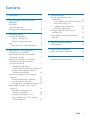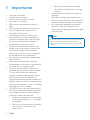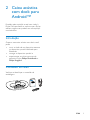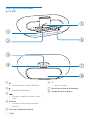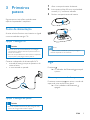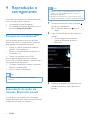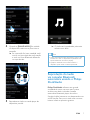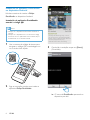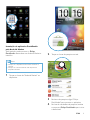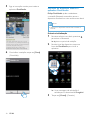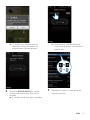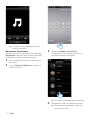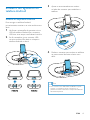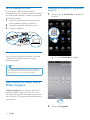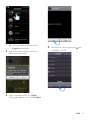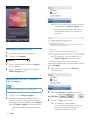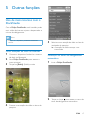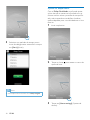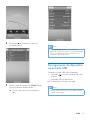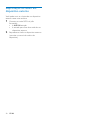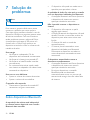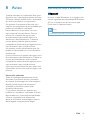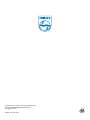Manual do Usuário
AS351
Registre seu produto e obtenha suporte em
www.philips.com/welcome

1PT-BR
Sumário
1 Importante 2
2 Caixa acústica com dock para
Android™ 3
Introdução 3
Conteúdo da caixa 3
Visão geral da unidade principal 4
3 Primeiros passos 5
Fonte de alimentação 5
Opção 1: energia CA 5
Opção 2: energia das pilhas 5
Ligar 5
Alternar para o modo de espera 5
4 Reprodução e carregamento 6
Compatível com Android™ 6
Reprodução do áudio via conexão
Bluetooth manual 6
Reprodução do áudio via conexão
Bluetooth automática usando o
Philips DockStudio 7
Instalação do aplicativo
DockStudio no dispositivo Android 8
Ativação do Bluetooth usando o
aplicativo DockStudio 10
Encaixe e carregamento do telefone
Android 13
Encaixe do dispositivo Android 13
Uso da extensão do dock 14
Carregamento do telefone Android 14
Reprodução do áudio com p Philips
Songbird 14
Instalação do Songbird no
dispositivo Android 14
Instalção do Songbird no PC 16
Sincronização com o PC usando o
Philips Songbird 16
5 Outras funções 17
Uso de mais recursos com o
DockStudio 17
Ouvir estações de rádio da Internet 17
Denição do timer de
desligamento automático 17
Ajuste do despertador 18
Carregamento do dispositivo via
entrada USB 19
Reprodução do áudio em dispositivo
externo 20
6 Informações do produto 21
Especicações 21
7 Solução de problemas 22
Sobre dispositivos Bluetooth 22
8 Aviso 23
Declaração sobre Bluetooth 23

2 PT-BR
1 Importante
• Leia estas instruções.
• Guarde estas instruções.
• Preste atenção a todos os avisos.
• Siga todas as instruções.
• Não use este equipamento próximo à
água.
• Para limpeza, use apenas um pano seco.
• Faça a instalação de acordo com as
instruções do fabricante.
• A instalação não deve ser feita perto
de fontes de calor, como aquecedores,
grades de passagem de ar quente, fogões
ou outros equipamentos (incluindo
amplicadores) que geram calor.
• Proteja o o elétrico para que não seja
pisado nem comprimido, principalmente
na parte dos plugues e das tomadas
elétricas e na parte em que os plugues e
as tomadas saem do equipamento.
• Use somente os acessórios especicados
pelo fabricante.
• Desconecte o equipamento durante
tempestades com trovões ou quando não
for usado por um longo período.
• Todos os serviços técnicos devem ser
prestados por prossionais especializados.
Os serviços técnicos são necessários
quando o equipamento apresenta algum
tipo de avaria, como o elétrico ou
plugue danicado, líquidos derramados ou
objetos caídos no interior do equipamento,
equipamento exposto a chuva ou umidade,
operação anormal ou queda.
• CUIDADO com o uso de pilhas/baterias –
Para evitar vazamentos nas pilhas/baterias,
o que pode resultar em danos pessoais e
materiais ou danos ao aparelho:
• Instale as pilhas/baterias corretamente,
conforme os símbolos + e - marcados
no aparelho.
• Não misture as pilhas/baterias (antigas
com novas ou de carbono com
alcalinas, etc.).
• Remova as pilhas/baterias quando
não utilizar o aparelho por um longo
período.
• O equipamento não deve ser exposto a
respingos.
• Não coloque sobre este equipamento
nada que possa danicá-lo (por exemplo,
objetos contendo líquidos e velas acesas).
• Se o plugue do adaptador de conexão
direta for usado como dispositivo de
desconexão, ele deverá permanecer ligado
o tempo todo.
Aviso
•
Nunca remova a tampa ou carcaça do equipamento.
• Não lubrique nenhuma parte do equipamento.
• Não coloque este equipamento sobre outro aparelho
elétrico.

3PT-BR
2 Caixa acústica
com dock para
Android™
Parabéns pela aquisição e seja bem-vindo à
Philips! Para aproveitar o suporte que a Philips
oferece, registre seu produto em www.philips.
com/welcome.
Introdução
Graças a essa caixa acústica com dock, você
pode:
• curtir o áudio de um dispositivo externo
ou dispositivo portátil habilitado para
Bluetooth;
• carregar o dispositivo portátil e
• experimentar os vários recursos do
aplicativo Philips Philips DockStudio e
Philips Songbird.
Conteúdo da caixa
Verique e identique o conteúdo da
embalagem:
Quick start gu de

4 PT-BR
Visão geral da unidade
principal
a
• Ativar/desativar a função Bluetooth.
b
• Indicador do Bluetooth.
c
• Carregar o telefone usando um cabo
USB.
d AUX IN
• Entrada para dispositivos de áudio
externo.
e Dock para dispositivo Android
e
f
g
h
d
a
b
c
f +/-
• Ajusta o volume.
g Entrada para fonte de alimentação.
h Compartimento da bateria

5PT-BR
3 Primeiros
passos
Siga sempre as instruções contidas neste
capítulo, respeitando a sequência.
Fonte de alimentação
A caixa acústica funciona com bateria ou ligada
a uma tomada de energia CA.
Opção 1: energia CA
Cuidado
•
Risco de danos ao produto! Verique se a voltagem
corresponde à voltagem descrita na parte traseira ou
inferior da unidade.
• Risco de choque elétrico! Ao desconectar o adaptador,
sempre puxe-o pelo plugue. Nunca pelo o.
Conecte o adaptador de alimentação AC à
• entrada de energia na parte posterior da
caixa acústica.
• a uma tomada na parede.
Opção 2: energia das pilhas
Cuidado
•
Risco de explosão! Mantenha as pilhas longe de calor,
luz do sol ou fogo. Não incinere as pilhas.
1 Abra o compartimento da bateria.
2 Insira quatro pilhas AA com a polaridade
correta (+/-) conforme indicado.
3 Feche o compartimento da bateria.
Nota
•
As pilhas contêm substâncias químicas que exigem
cuidados especiais em seu descarte.
Ligar
Pressione .
» O indicador do Bluetooth
começará
a piscar.
Alternar para o modo de espera
Pressione novamente para ativar o modo de
espera da caixa acústica com dock.
» A luz indicadora de Bluetooth
apagará.
+
+
+
+
AA
AA
AA
AA

6 PT-BR
4 Reprodução e
carregamento
Com essa caixa acústica com dock, você pode
curtir o áudio de duas maneiras:
• Via conexão manual Bluetooth;
• Via conexão automática Bluetooth com o
aplicativo Philips DockStudio.
Compatível com Android™
Para aproveitar todos os recursos da caixa
acústica com dock, o seu dispositivo Android
deve atender aos seguintes requisitos:
• Possuir o sistema operacional Android
(Versão 2.1ou posterior);
• Possuir o software Bluetooth (Versão 2.1
ou posterior) e
• Possuir um conector micro USB.
Para os demais dispositivos com conector
micro USB e função Bluetooth, é possível usar a
caixa acústica com dock para:
• Carregar o dispositivo usando o conector
USB ou a entrada USB;
• Curtir o áudio via Bluetooth.
Dica
•
Para obter mais detalhes, acesse www.philips.com/
exidock.
Reprodução do áudio via
conexão Bluetooth manual
A caixa acústica com dock usa a tecnologia
wireless Bluetooth para transmitir músicas entre
o dispositivo portátil e o sistema.
Nota
•
Antes de conectar um dispositivo Bluetooth à caixa
acústica com dock, familiarize-se com os recursos
Bluetooth do dispositivo.
• Mantenha a caixa acústica com dock longe de outros
dispositivos eletrônicos que podem causar interferência.
1 Na caixa acústica com dock, pressione
para ativar o Bluetooth.
» O indicador Bluetooth
pisca no
display.
2 Ligue a função Bluetooth do dispositivo
portátil.
• Outros dispositivos podem ter
maneiras diferentes de ativar o
Bluetooth.
3 Verique os dispositivos Bluetooth que
podem emparelhar com o dispositivo
portátil.

7PT-BR
4 Quando o [PHILIPS AS351] for exibido
no dispositivo, selecione-o para iniciar a
conexão.
» Se a conexão for bem-sucedida, você
ouvirá um bipe duplo de conrmação
e verá um ícone Bluetooth diferente
no topo da tela.
5 Reproduza o áudio no media player do
dispositivo portátil.
» O áudio será reproduzido pela caixa
acústica com dock.
Dica
•
A faixa operacional de alto desempenho entre a caixa
acústica com dock e o dispositivo emparelhado é de,
aproximadamente, 10 metros (30 pés).
• Qualquer obstáculo entre a caixa acústica e o
dispositivo pode reduzir o a faixa operacional.
Reprodução do áudio
via conexão Bluetooth
automática usando o Philips
DockStudio
Philips DockStudio oferece uma grande
variedade de novos recursos para a caixa
acústica com dock, incluindo conexão
automática Bluetooth, player de música
Songbird, rádio Internet e um despertador com
várias funções. Para curtir ainda mais recursos,
baixe e instale o aplicativo gratuito.

8 PT-BR
Instalação do aplicativo DockStudio
no dispositivo Android
Há duas maneiras de instalar o Philips
DockStudio no dispositivo Android.
Instalação do aplicativo DockStudio
usando o código QR
Nota
•
Verique se o dispositivo Android está conectado à
Internet.
• Verique se o dispositivo tem um scanner de código
de barras, como o "QR Droid". Caso contrário, faça o
download de um no Android market.
1 Use o scanner de código de barras para
escanear o código QR na embalagem ou
no Guia de início rápido.
2 Siga as instruções na tela para instalar o
aplicativo Philips DockStudio.
3 Concluída a instalação, toque em [Done]
(Concluído).
» O ícone do DockStudio aparecerá no
dispositivo portátil.
The Philips DockStudio app brings a suite of
cool, new features to your Philips DockStudio
docking speaker, including automatic Bluetooth
connection, Songbird music player,
worldwide Internet radio, sound settings
DockStudio

9PT-BR
Instalação do aplicativo DockStudio
pelo Android Market
Você também pode procurar o Philips
DockStudio diretamente no Android Market e
instalá-lo.
Nota
•
Verique se o dispositivo Android está conectado à
Internet.
• Verique se o Android Market está disponível no
dispositivo Android.
1 Toque no ícone do "Android Market" no
dispositivo.
DockStudio
2 Toque no ícone de pesquisa na tela.
3 Na barra de pesquisa, digite "Philips
DockStudio" para procurar o aplicativo.
4 Na lista de resultados da pesquisa, localize
e toque em Philips DockStudio para iniciar
o download.

10 PT-BR
5 Siga as instruções na tela para instalar o
aplicativo DockStudio.
6 Concluída a instalação, toque em [Done]
(Concluído).
The Philips DockStudio app brings a suite of
cool, new features to your Philips DockStudio
docking speaker, including automatic Bluetooth
connection, Songbird music player,
worldwide Internet radio, sound settings
DockStudio
Ativação do Bluetooth usando o
aplicativo DockStudio
Philips DockStudio ajuda a estabelecer
a conexão Bluetooth automática entre o
dispositivo Android e a caixa acústica com dock.
Nota
•
Verique se o dispositivo Android está conectado à
Internet.
Primeira inicialização
1 Na caixa acústica com dock, pressione
para ativar o Bluetooth.
»
pisca no painel de exibição.
2 Na tela inicial do dispositivo, toque no
ícone do DockStudio para iniciar o
aplicativo.
» Uma mensagem de solicitação é
exibida para o download do Songbird.
3 Toque em [Cancel] (Cancelar).
DockStudio

11PT-BR
» O dispositivo começa escanear os
dispositivos Philips que podem ser
emparelhados automaticamente.
4 Quando o [PHILIPS AS351] for exibido
no dispositivo, selecione-o para iniciar a
conexão.
» A conexão pode levar alguns segundos.
» Estabelecida a conexão Bluetooth,
outro ícone Bluetooth será exibido no
topo da tela.
5 Reproduza o áudio no media player do
dispositivo portátil.

12 PT-BR
» O áudio será reproduzido pela caixa
acústica com dock.
Na próxima inicialização
Na próxima vez em que você iniciar o aplicativo
DockStudio, conecte a caixa acústica com dock
via Bluetooth, conforme descrito abaixo.
1 Ative a função Bluetooth da caixa acústica
com dock.
2 Inicie o Philips DockStudio para acessar o
respectivo menu.
3 Toque em [Speaker Connection]
(Conexão da caixa acústica) para ativar a
conexão Bluetooth automática.
» A conexão pode levar alguns segundos.
4 Reproduza o áudio no dispositivo portátil.
» O áudio será reproduzido pela caixa
acústica com dock.

13PT-BR
Encaixe e carregamento do
telefone Android
Encaixe do dispositivo Android
Para carregar o telefone Android,
primeiramente, encaixe-o na caixa acústica com
dock.
1 Verique a orientação do conector micro
USB no telefone Android. Se o conector
USB tiver uma tampa, você deverá retirá-la.
2 Se for necessário, gire o conector USB
na caixa acústica com dock e coloque o
telefone Android no dock.
3 Ajuste os amortecedores em ambos
os lados do conector para estabilizar o
telefone.
4 Deslize o conector para colocar o telefone
na parte central da caixa acústica com
dock.
Dica
•
Se o conector micro USB estiver localizado na parte
superior e você estiver usando a versão 2.3 ou
posterior do sistema Android, a rotação automática de
tela estará disponível.

14 PT-BR
Uso da extensão do dock
Se o conector USB do telefone estiver
localizado próximo à borda, a extensão do dock
fornecida pode balancear o telefone encaixado,
conforme ilustrado.
1 Ajuste os botões deslizantes para que os
amortecedores quem mais baixos.
2 Coloque a extensão do dock no dock.
3 Encaixe o telefone.
Carregamento do telefone Android
Com o sistema de dock conectado à tomada,
o telefone encaixado começa a carregar
automaticamente.
Dica
•
Essa função está disponível também para dispositivos
que não possuem sistema operacional Android e que
são fornecidos com um conector micro USB.
Reprodução do áudio com p
Philips Songbird
OPhilips Songbird é um aplicativo para PC e
sistema Android simples e fácil de usar. Com
ele, você pode localizar, reproduzir e sincronizar
suas mídias do PC em dispositivos Android sem
complicação.
Dock extension
Instalação do Songbird no dispositivo
Android
1 Toque no ícone DockStudio no dispositivo
Android.
» O menu DockStudio é exibido.
2 Toque em [Songbird].
DockStudio

15PT-BR
» Uma solicitação de download do
Songbird será exibida.
3 Siga as instruções na tela para iniciar o
download do aplicativo.
4 Após a instalação, toque em [Open]
(Abrir) para acessar o menu do Songbird.
5 Selecione uma faixa, e toque em para
reproduzir a música.

16 PT-BR
Instalção do Songbird no PC
1 Acesse www.philips.com/songbird.
2 Procure por Songbird.
3 Faça o download do aplicativo Songbird
mais recente.
4 Siga as instruções na tela para instalar o
Philips Songbird no PC.
Sincronização com o PC usando o
Philips Songbird
Nota
•
Verique se o armazenamento USB está ativado.
1 No PC, inicie o Philips Songbird.
2 Conecte o dispositivo Android ao PC
usando um cabo USB. Aguarde até que o
dispositivo seja reconhecido pelo Songbird.
» No Philips Songbird, o dispositivo será
exibido quando for reconhecido pelo
PC .
songbird
» Se for a primeira vez que você conecta
o dispositivo ao Philips Songbird, uma
tela pop-up será exibida. Selecione a
sincronização automática conforme
solicitado.
» O dispositivo é sincronizado com o
Philips Songbird automaticamente.
Se você não selecionar a sincronização
automática, poderá fazer a sincronização manual
com o Songbird.
1 Selecione o dispositivo em Devices
(Dispositivos).
2 Selecione Manual ou Auto (Automática).
3 Clique em Sync (Sincronizar).
» Se você tiver selecionado a
sincronização automática, ela iniciará
automaticamente quando você
conectar o dispositivo ao PC.

17PT-BR
5 Outras funções
Uso de mais recursos com o
DockStudio
Com o Philips DockStudio, você também pode
ouvir rádios da Internet, ajustar o despertador e
o timer de desligamento.
Nota
•
Verique se o dispositivo portátil está conectado à
Internet.
Ouvir estações de rádio da Internet
1 Conecte o dispositivo Android e o sistema
de dock via Bluetooth.
2 Abra Philips DockStudio para acessar o
menu principal.
3 Toque em [Radio] (Rádio) na tela.
4 Procure uma estação de rádio na barra de
pesquisa.
5 Selecione uma estação de rádio na lista de
resultados da pesquisa.
» A estação de rádio começa a ser
transmitida.
Denição do timer de desligamento
automático
1 Inicie o Philips DockStudio.
2 Toque no ícone para acessar o menu do
timer de desligamento automático.

18 PT-BR
3 Selecione um período de tempo para o
timer de desligamento automático e toque
em [Start] (Iniciar).
Nota
•
Esta função funciona somente com o Philips Songbird.
Ajuste do despertador
Com o Philips DockStudio, você pode ajustar
vários alarmes e manter-se informado com as
últimas notícias sobre a previsão do tempo. Ele
até o alerta quando as condições climáticas
estão adequadas para a sua atividade ao ar livre
favorita.
1 Inicie o aplicativo.
2 Toque no ícone para acessar o menu de
ajuste de hora.
3 Toque em [Alarm settings] (Ajustes de
alarme).

19PT-BR
4 Toque em para acessar o menu de
ajuste de alarme.
5 Ajuste o alarme e toque em [Save] (Salvar)
na parte superior direita da tela.
» O novo alarme é salvo e exibido na
tela.
Nota
•
Na guia [Lifestyle] (Estilo de vida), você pode
selecionar seu esporte preferido e o tempo (excelente,
bom ou moderado). Se o clima não estiver bom o
suciente, o alarme não tocará.
Carregamento do dispositivo
via entrada USB
Conecte um cabo USB (não fornecido):
• à entrada
na parte posterior da caixa
acústica.
• à entrada USB no dispositivo.
» O dispositivo começa a carregar.
Nota
•
Não é garantido que todos os cabos USB funcionarão
com esta caixa acústica.
A página está carregando...
A página está carregando...
A página está carregando...
A página está carregando...
A página está carregando...
-
 1
1
-
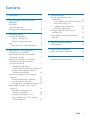 2
2
-
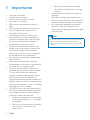 3
3
-
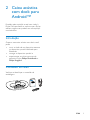 4
4
-
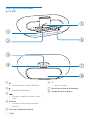 5
5
-
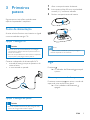 6
6
-
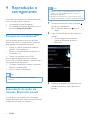 7
7
-
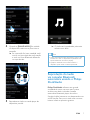 8
8
-
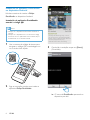 9
9
-
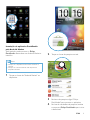 10
10
-
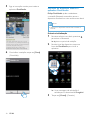 11
11
-
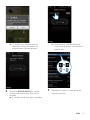 12
12
-
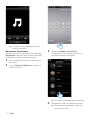 13
13
-
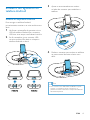 14
14
-
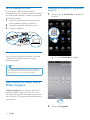 15
15
-
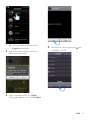 16
16
-
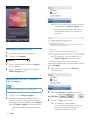 17
17
-
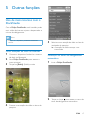 18
18
-
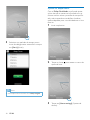 19
19
-
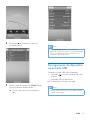 20
20
-
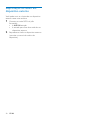 21
21
-
 22
22
-
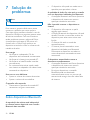 23
23
-
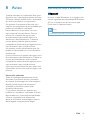 24
24
-
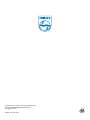 25
25
Artigos relacionados
-
Philips AS351/12 Manual do usuário
-
Philips AS851/10 Manual do usuário
-
Philips AS141/12 Manual do usuário
-
Philips AS111/12 Manual do usuário
-
Philips AS351/78 Product Datasheet
-
Philips AS351/78 Guia rápido
-
Philips AS351/05 Guia rápido
-
Philips AS351/55 Guia rápido
-
Philips AS111 Manual do usuário
-
Philips AS351/12 Product Datasheet